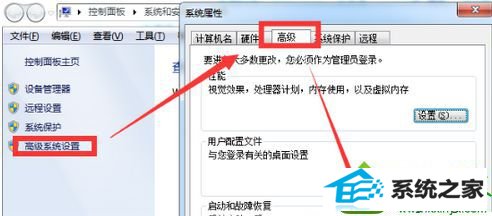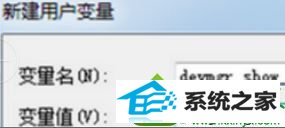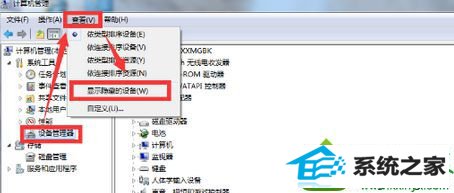今天和大家分享一下win10系统电脑驱动太旧经常发生死机状况问题的解决方法,在使用win10系统的过程中经常不知道如何去解决win10系统电脑驱动太旧经常发生死机状况的问题,有什么好的办法去解决win10系统电脑驱动太旧经常发生死机状况呢?小编教你只需要1、右键点击计算机图标,在出现的下滑菜单中选择最后的属性选项; 2、打开属性窗口之后,点击左侧菜单中的“高级系统设置”选项,然后会弹出系统属性的设置窗口,将界面切换到“高级”选项卡,然后点击下方的“环境变量”;就可以了;下面就是我给大家分享关于win10系统电脑驱动太旧经常发生死机状况的详细步骤:: 具体方法如下: 1、右键点击计算机图标,在出现的下滑菜单中选择最后的属性选项; 2、打开属性窗口之后,点击左侧菜单中的“高级系统设置”选项,然后会弹出系统属性的设置窗口,将界面切换到“高级”选项卡,然后点击下方的“环境变量”;
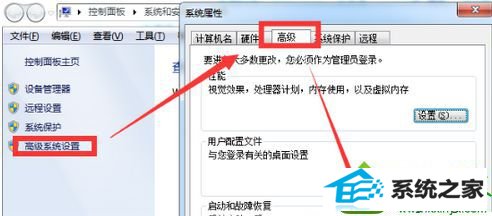
3、在用户变量的列表中新建一个变量,在变量名中输入“devmgr_show_nonpresent_devices”,而变量值中输入1,最后一直点击“确定”保存刚刚的设置;
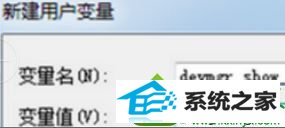
4、再次返回到桌面界面,然后找到计算机图标,右键点击,选择管理选项; 5、来到计算机管理页面之后,依次点击“系统工具”、“设备管理器”,然后点击上方任务栏中的“查看”、“显示隐藏的设备”;
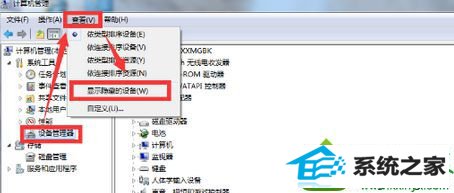
6、最后,在显示出来的设备中,将一些老旧的设备驱动全部卸载掉即可,以后,它们就不会再影响到系统的启动了。 以上的步骤就win10系统电脑驱动太旧经常发生死机状况的解决方法,按照小编的这个办法,卸载掉一些过于老旧的无用驱动,就可以解决故障问题了。